¿No te encanta cuando tomas una foto increíble con tu iPhone y descubres que hay algo en ella que la hace no tan increíble?
Tal vez sea una foto familiar memorable en la playa donde un transeúnte decidió bombardearte. O bien, podría ser un edificio destripado que estropea una magnífica imagen de la línea del horizonte. Claro, puedes abrir la foto en tu ordenador cuando tengas tiempo y usar software como Photoshop para arreglar la imagen. Pero, hay una manera más rápida.
($1.99) es una aplicación que te permite eliminar objetos, cubrir imperfecciones y eliminar líneas de tus fotos, directamente en tu iPhone. De esta manera, puedes editar tus fotos en unos pocos toques y enviarlas a través de mensajes de texto o publicarlas en medios sociales en cuestión de minutos.
A continuación, te explicamos cómo eliminar objetos no deseados y mucho más de tus fotos con TouchRetouch.
Cómo usar TouchRetouch
Tabla y sumario del artículo
Cuando abra por primera vez, se le dará la bienvenida con un breve tutorial al que siempre podrá volver más tarde. Pero cuando abras la aplicación y después, verás una interfaz limpia y ordenada. Por lo tanto, sólo tiene que puntear Álbumes para obtener la foto que desea editar.
Cuando se abra la imagen, verá las herramientas en la parte inferior para Eliminación de objetos , Reparación rápida , Eliminación de líneas , y una Sello de clonación .
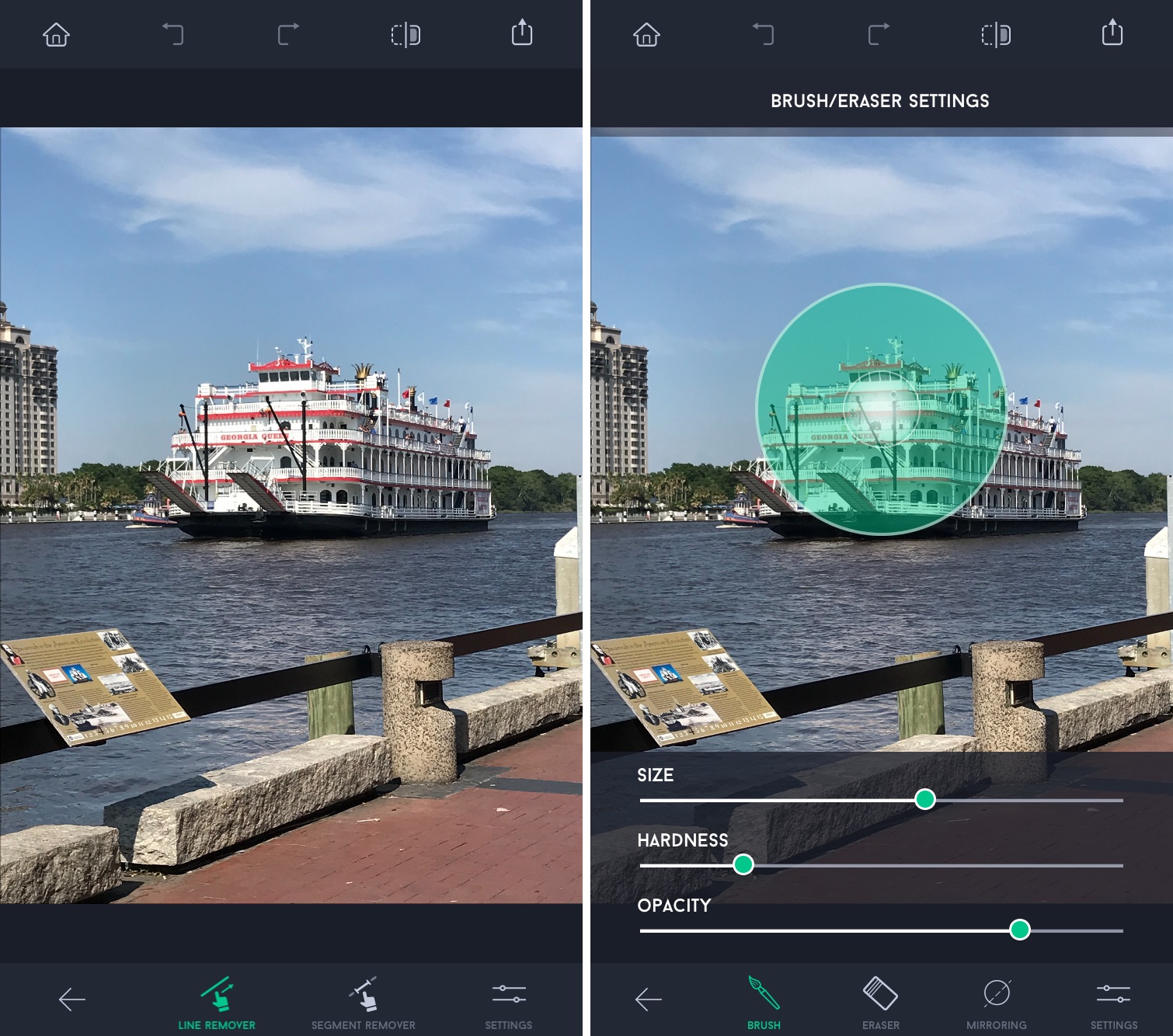
Eliminar objetos de las fotos
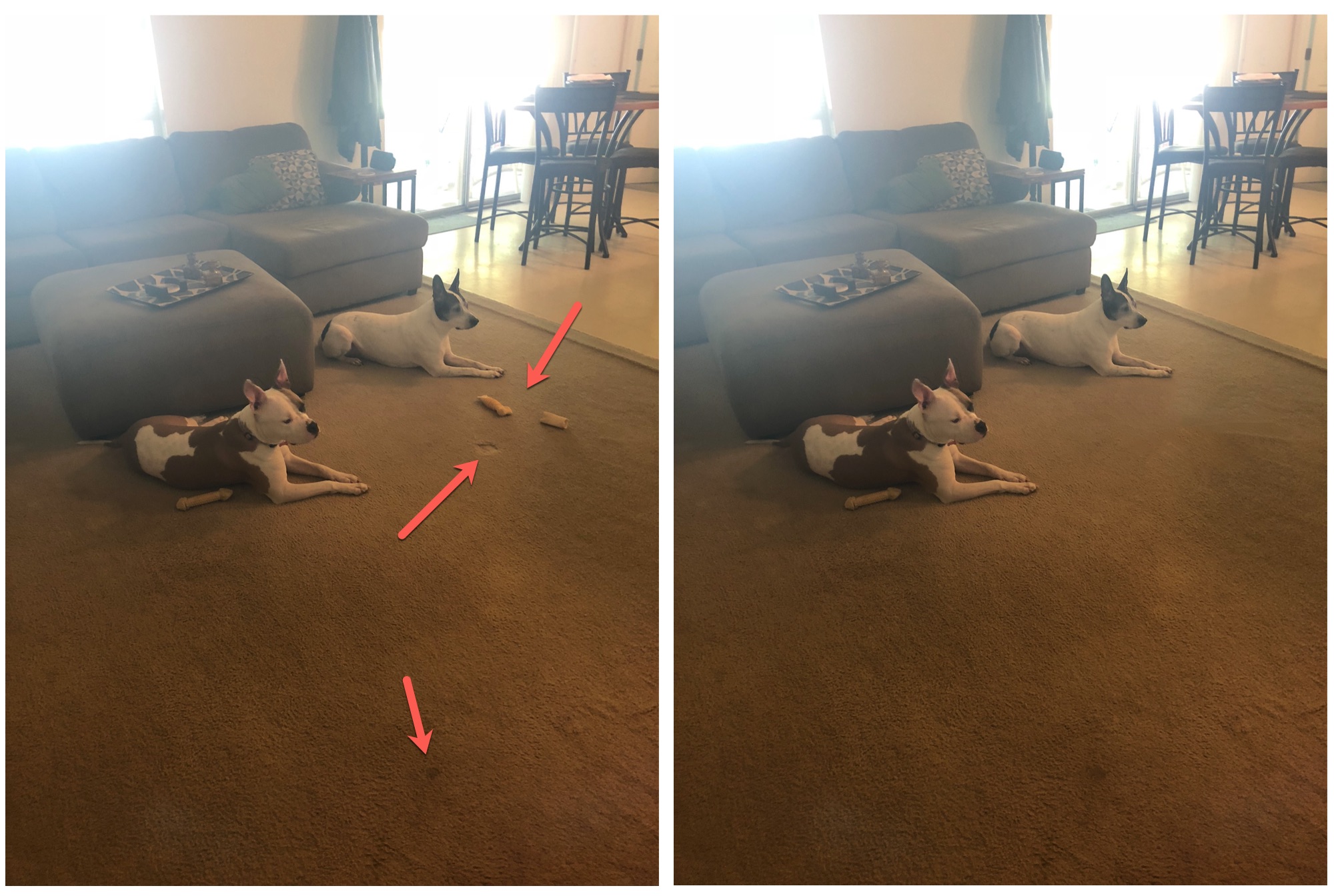
1) Pulse Object Removal y, a continuación, seleccione su herramienta de un Brush o de un Lasso .
2) Pulse sobre el objeto de la foto que desea eliminar. Con la herramienta Pincel, harás exactamente eso, pincha sobre el objeto y tus trazos se mostrarán en verde. Con la herramienta Lazo, puede dibujar alrededor del objeto para seleccionarlo.
3) Al usar cualquiera de las dos herramientas, verá un círculo con zoom en ese punto en la parte superior. Esto ayuda a obtener todos los detalles del objeto que necesita eliminar. También puedes acercar la foto antes de empezar tocando dos veces la imagen.
4) Cuando esté listo para quitar el objeto que ha cepillado o enlazado, toque Ir .
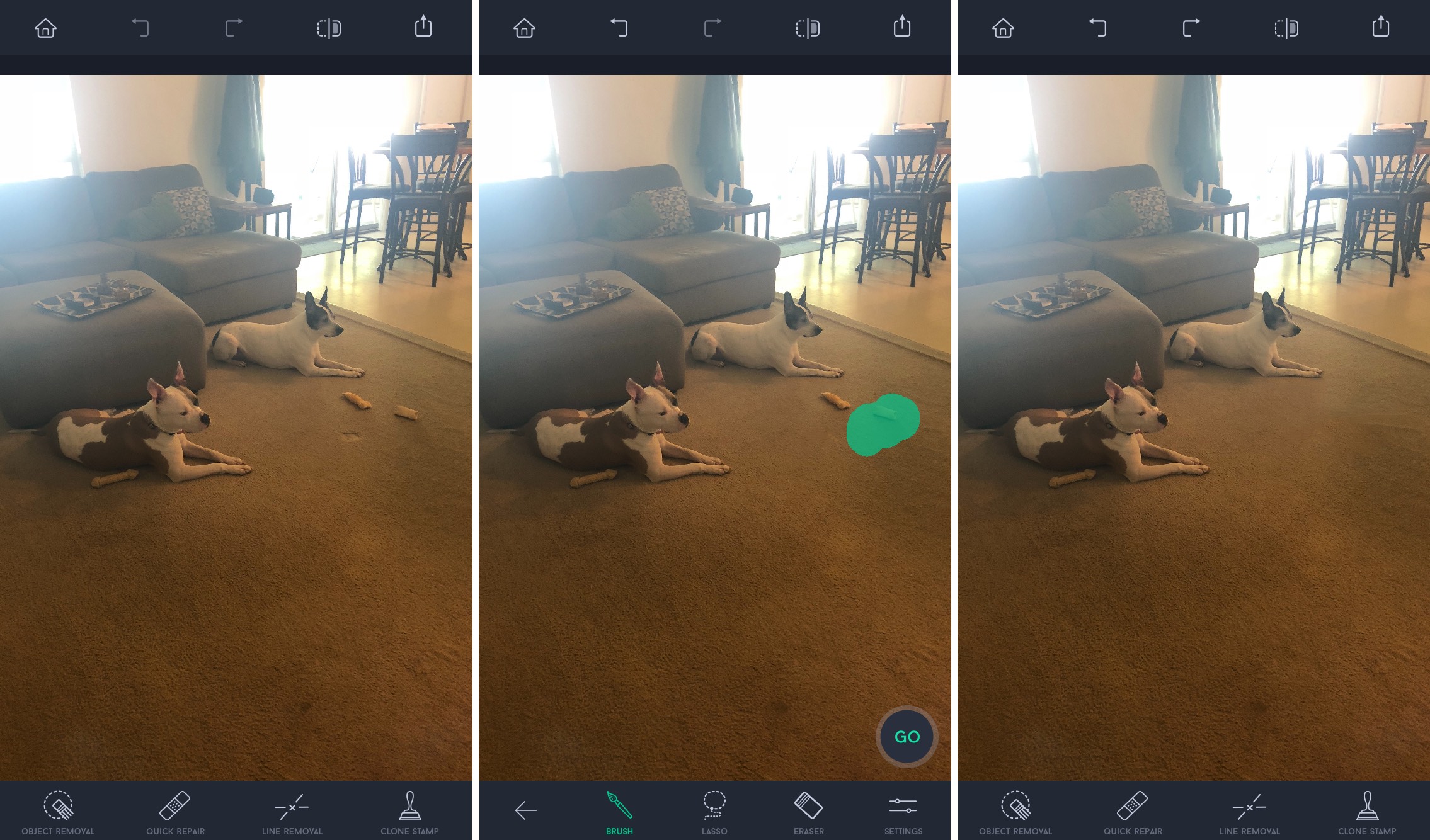
¡Tada! ¡El objeto distractivo se ha ido!
Cubra las imperfecciones
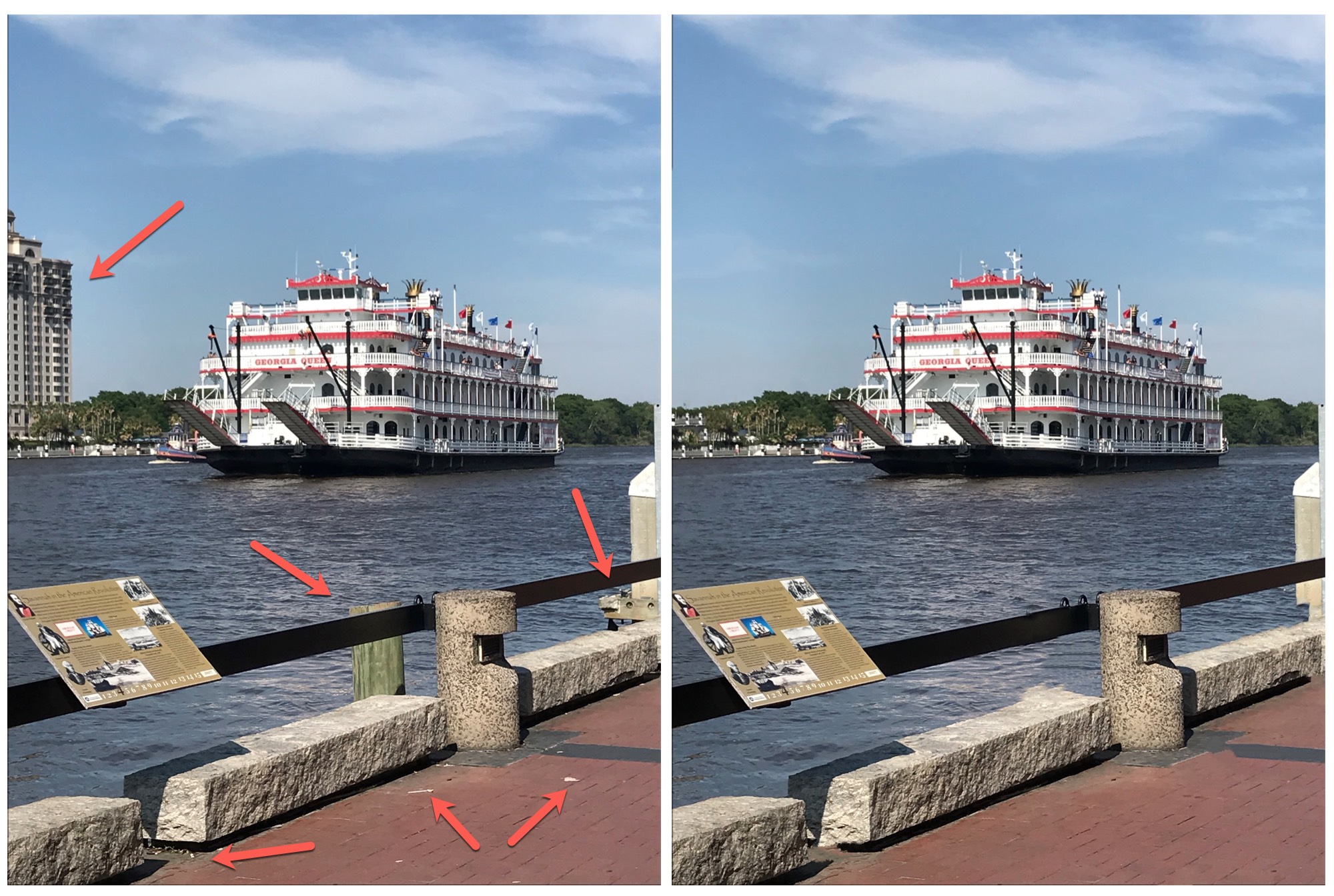
1) Toque Reparación rápida y luego elija su herramienta de entre Cepillo rápido o un Eliminador de manchas .
2) Puntee en el área de la foto que desea cubrir. Con la herramienta Cepillo rápido, basta con frotar el dedo sobre la mancha. Con la herramienta Eliminador de imperfecciones, puntee sobre las imperfecciones una o varias veces hasta que desaparezcan.
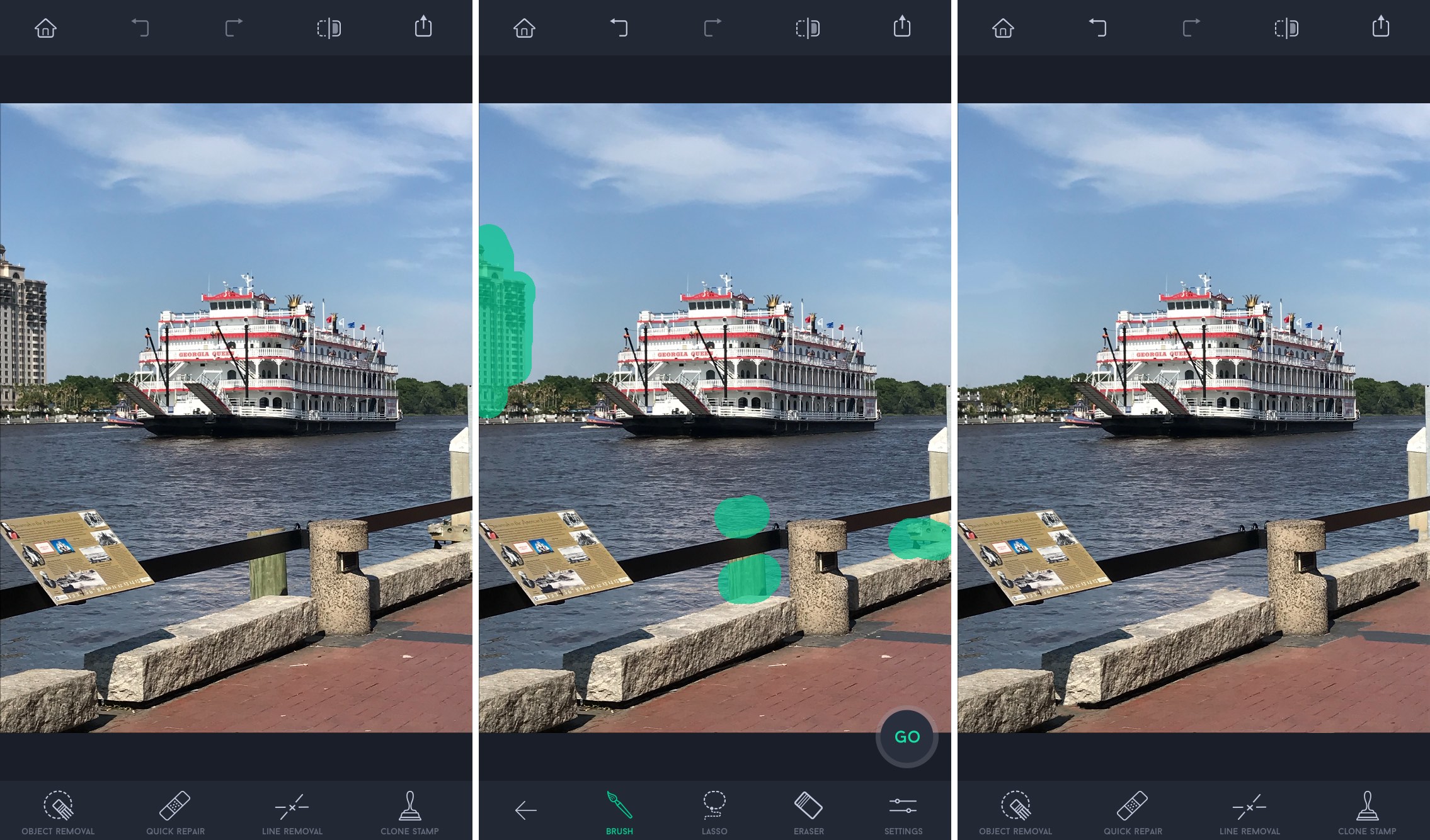
¡Boom, no más manchas! Además, verás que los resultados aparecen automáticamente en tu foto.
Eliminar líneas de fotos
1) Puntee Remoción de línea y luego elija su herramienta de Remoción de línea o Remoción de segmento .
2) Dibuje a través de la línea de la foto. El Eliminador de Líneas eliminará una línea entera mientras que el Eliminador de Segmentos sólo tomará parte de ella.
¡Hurra, las líneas han desaparecido! Al igual que con las herramientas de defectos, verás los resultados inmediatamente en tu foto.
Otras herramientas
Como se mencionó anteriormente, puede comprobar la opción Clone Stamp que le da un pincel, un borrador y una réplica. También puede ajustar los ajustes de tamaño, dureza y opacidad.
El botón Vista previa en la parte superior es útil para ver la foto antes y después de editarla. Sólo tienes que tocar y mantener presionada la tecla para ver las diferencias.
Guardar, compartir y abrir la foto que has editado en otra aplicación también es muy sencillo. Puntee en el botón Compartir desde arriba y haga su selección. También puede puntear en el indicador Configuración en la parte inferior para seleccionar el formato, tamaño y calidad del archivo. Además, puede marcar la casilla de verificación para guardar esas configuraciones para futuras ediciones.
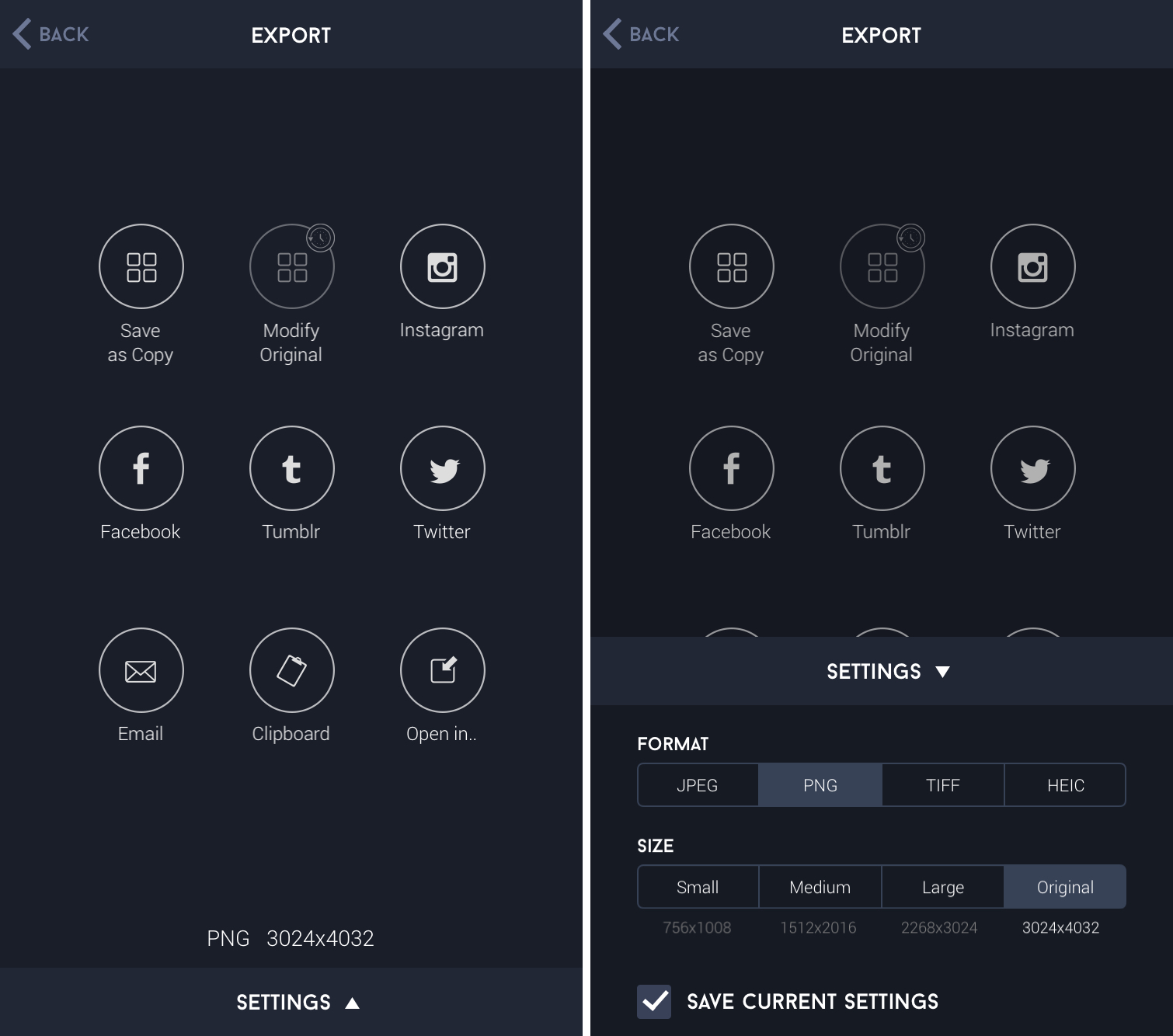
Envolviéndolo
Como puede ver en las imágenes de arriba, TouchRetouch hace un gran trabajo en la eliminación de cosas no deseadas de sus fotos. Y, realmente sólo toma unos pocos minutos. Por lo tanto, no tienes que esperar hasta que llegues a casa de las vacaciones o de una ocasión especial para editar fotos en tu ordenador antes de compartirlas.
¿Está pensando en comprar TouchRetouch y? Háganos saber si lo hace o si ya lo tiene y tiene algunos consejos para compartir con nuestros lectores.
